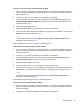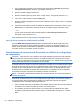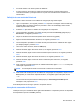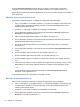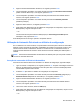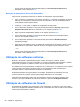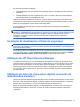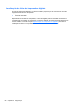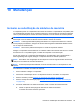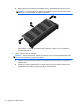User Guide - Windows 8
Table Of Contents
- Bem-vindo
- Apresentação do computador
- Conexão a uma rede
- Navegação usando o teclado, gestos de toque e dispositivos apontadores
- Uso de dispositivos apontadores
- Utilização do teclado
- Multimídia
- Gerenciamento de energia
- Desligamento do computador
- Atualização de seu conteúdo de software com a tecnologia Intel Smart Connect
- Configuração de opções de energia
- Utilização dos estados de economia de energia
- Utilização de alimentação por bateria
- Localização de informações adicionais sobre a bateria
- Utilização do Teste de Bateria da HP
- Exibição da carga restante na bateria
- Maximização do tempo de descarregamento da bateria
- Gerenciamento de bateria fraca
- Inserção ou remoção de uma bateria
- Economia de energia da bateria
- Armazenamento de uma bateria substituível pelo usuário
- Descarte de uma bateria substituível pelo usuário
- Substituição de uma bateria substituível pelo usuário
- Utilização de fonte de alimentação de CA externa
- Dispositivos e placas externas
- Unidades
- Segurança
- Proteção do computador
- Uso de senhas
- Utilização de softwares antivírus
- Utilização de softwares de firewall
- Instalação de atualizações críticas de segurança
- Utilização do HP Client Security Manager
- Utilização do leitor de impressões digitais (somente em determinados modelos)
- Manutenção
- Backup e recuperação
- Backup de suas informações
- Execução de uma recuperação do sistema
- Utilização das ferramentas de recuperação do Windows
- Utilização de ferramentas de recuperação f11
- Utilização de mídia do sistema operacional Windows 8 (adquirido separadamente)
- Como usar a Atualização do Windows para recuperar com rapidez e facilidade
- Remoção completa e reinstalação do Windows
- Utilização do HP Software Setup
- Utilitário de configuração do computador (BIOS), MultiBoot e HP PC Hardware Diagnostics (UEFI)
- Suporte
- Especificações
- Viagem com o computador
- Solução de problemas
- Descarga eletrostática
- Índice
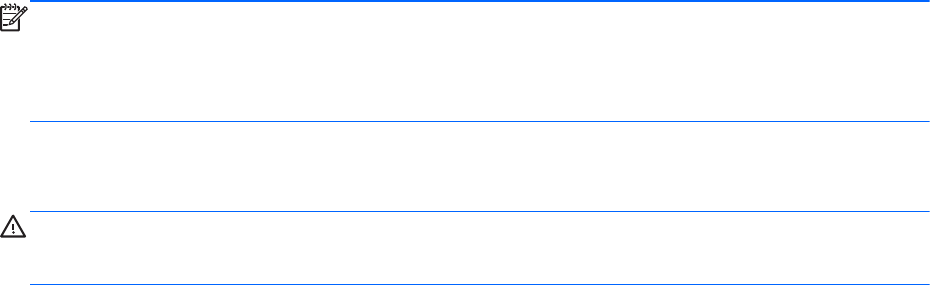
Há dois tipos de firewall a considerar:
●
Firewalls baseados em host: softwares que protegem apenas o computador em que estiverem
instalados.
●
Firewalls baseados em rede: instalados entre o DSL ou modem a cabo e sua rede doméstica
para proteger todos os computadores da rede.
Quando um firewall é instalado em um sistema, todos os dados enviados para e pelo sistema são
monitorados e comparados a um conjunto de critérios de segurança definidos pelo usuário. Todos os
dados que não atenderem a esses critérios serão bloqueados.
Seu computador ou rede pode já ter um firewall instalado. Se não, há soluções de software de
firewall disponíveis.
NOTA: Em algumas circunstâncias, um firewall pode bloquear o acesso a jogos de Internet,
interferir no compartilhamento de impressoras ou arquivos em uma rede e bloquear anexos de e-mail
autorizados. Para resolver temporariamente o problema, desative o firewall, execute a tarefa
desejada e, em seguida, reative o firewall. Para solucionar permanentemente o problema,
reconfigure o firewall.
Instalação de atualizações críticas de segurança
CUIDADO: A Microsoft® envia alertas sobre atualizações críticas. Para proteger o computador
contra falhas de segurança e vírus de computador, instale todas as atualizações críticas da Microsoft
assim que receber um alerta.
Você pode escolher se as atualizações devem ser instaladas automaticamente ou não. Para alterar
as configurações, digite p e selecione Painel de Controle a partir da tela Inicial. Selecione Sistema
e Segurança, Windows Update, Alterar configurações e siga as instruções na tela.
Utilização do HP Client Security Manager
O software HP Client Security vem pré-instalado na maior parte dos modelos de computador. Esse
software pode ser acessado por meio do ícone HP Client Security na Tela Inicial, do ícone HP Client
Security na área de notificação, na extrema direita da barra de tarefas, e no Painel de Controle do
Windows. Ele fornece recursos de segurança para ajudar a proteger contra acesso não autorizado
ao computador, redes e dados críticos. Para obter mais informações, consulte a Ajuda do software
HP Client Security.
Utilização do leitor de impressões digitais (somente em
determinados modelos)
Leitores de impressão digital integrados estão disponíveis em determinados modelos de computador.
Para usar o leitor de impressões digitais, você deve registrar suas impressões digitais no Credential
Manager do HP Client Security. Consulte a Ajuda do software HP Client Security.
Depois de registrar as impressões digitais no Credential Manager, é possível usar o HP Password
Manager para armazenar e preencher os nomes de usuário e senhas em websites e aplicativos
compatíveis.
Instalação de atualizações críticas de segurança 67